解决七彩虹主板U盘装机没反应问题的全面指南
![]() 游客
2025-01-04 12:24
471
游客
2025-01-04 12:24
471
在使用七彩虹主板进行U盘装机时,可能会遇到电脑对U盘无响应的情况。这不仅影响了系统的安装效率,还可能导致用户感到困惑和沮丧。本文将深入探讨“七彩虹u盘装机没反应”的常见原因,并提供一系列有效的解决方案,帮助您顺利地完成系统安装过程。
一、确认U盘启动盘是否制作成功
当尝试用U盘装机而电脑没有任何反应时,首先要检查的是U盘本身是否已经正确制作为启动盘。一个合格的启动盘应该包含必要的引导文件以及操作系统镜像,这样才能被计算机识别为合法的启动源。以下是几个确保U盘启动盘成功的要点:
选择合适的工具:推荐使用如大白菜、石大师装机大师等专业的U盘启动盘制作工具,这些软件通常自带完善的检测机制,可以保证U盘启动盘的质量。
备份重要数据:在开始制作之前,请务必将U盘中的所有重要资料备份到其他地方,因为制作过程中U盘会被格式化。
下载正确的系统镜像:确保所下载的操作系统镜像是官方正版,且适用于您的硬件配置。非官方或修改过的镜像可能无法正常启动。
遵循制作步骤:严格按照软件提示操作,不要中途关闭程序或断开U盘连接。

二、检查BIOS/UEFI设置
如果U盘启动盘没有问题,但仍然不能从U盘启动,那么接下来需要查看BIOS(对于较新的主板可能是UEFI)设置。这是因为某些默认设置可能会阻止计算机从外部设备启动。下面是一些关键的BIOS/UEFI调整建议:
进入BIOS/UEFI界面:开机时按下指定的功能键(通常是Delete、F2、F12等),具体按键取决于您的主板型号。如果您不确定,请查阅主板手册或官方网站上的说明文档。
更改启动顺序:找到“Boot”选项卡下的启动优先级列表,将USB设备设为第一启动项。注意区分Legacy BIOS模式与UEFI模式,根据您的需求选择适合的方式。
禁用Secure Boot:如果是在UEFI模式下工作,确保已关闭Secure Boot功能,否则它会限制非签名的启动加载器运行。
保存并退出:完成上述更改后,记得保存设置并重启计算机以使改动生效。
三、验证硬件连接及状态
除了软件层面的问题外,物理连接也是导致U盘装机失败的一个重要因素。请仔细检查以下方面:
插入正确的USB端口:有些主板提供了多个USB接口,其中部分可能不支持启动功能。尽量选择靠近电源按钮附近的USB 2.0端口来插入U盘。
测试不同U盘:有时即使U盘看起来工作正常,也可能存在兼容性问题。试着更换另一块U盘看是否有所改善。
检查硬盘状态:确保内部硬盘处于良好状态并且未损坏,以免干扰启动过程。此外,如果有多块硬盘连接在同一台机器上,考虑暂时移除不必要的硬盘以简化启动环境。
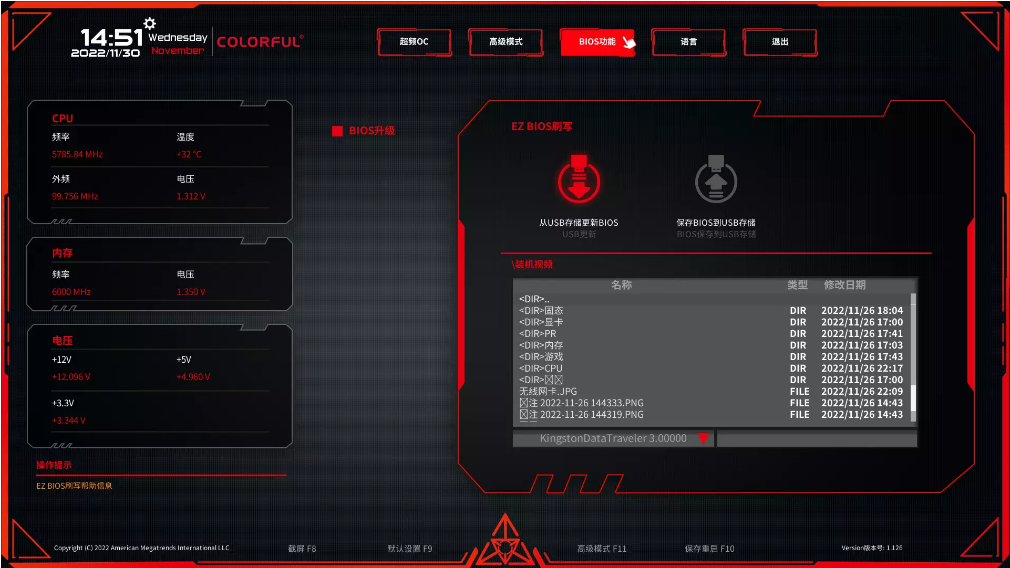
四、排除其他潜在因素
最后,还有一些不太常见的因素可能导致U盘装机没反应,包括但不限于:
病毒或恶意软件感染:虽然较为罕见,但某些恶意程序确实能够干扰正常的启动流程。建议使用可靠的杀毒软件进行全面扫描清理。
固件版本过低:老旧的BIOS/UEFI固件可能存在bug或者缺乏对现代技术的支持,更新至最新版本或许能解决问题。
驱动程序冲突:特别是针对特定品牌的笔记本电脑,某些内置驱动可能会阻碍U盘启动。此时可尝试恢复出厂设置或联系厂商客服寻求帮助。
五、总结与预防措施
综上所述,“七彩虹u盘装机没反应”是一个涉及多方面的复杂问题,通过以上提到的方法逐一排查,大多数情况下都能够找到合适的解决方案。为了避免类似情况再次发生,平时应注意以下几点:
定期备份重要数据,避免因意外故障造成损失;
使用官方渠道获取系统镜像及其他相关资源;
保持主板及相关组件的固件始终处于最新状态;
对于经常使用的U盘启动盘,定期维护其完整性和可用性。
希望本篇文章能够帮助您有效地解决七彩虹主板U盘装机没反应的问题,顺利完成所需的操作系统安装任务。如果您还有任何疑问或遇到了其他技术难题,欢迎随时留言咨询!
转载请注明来自扬名科技,本文标题:《解决七彩虹主板U盘装机没反应问题的全面指南》
标签:没反应 装机
- 最近发表
-
- 神舟战神光盘装机教程(轻松掌握装机技巧,打造极致游戏体验)
- 神舟电脑2005重装系统教程(一步步教你轻松重装系统,让神舟电脑重获新生)
- 台式大白菜u盘装系统教程(一站式教你使用台式大白菜u盘轻松安装系统)
- 将iPhone中的照片导入电脑的技巧(简单快捷的方法让您的照片安全保存)
- 物联网在生活中的应用场景(连接万物,改变生活)
- 技嘉台式机装系统教程(从零开始,快速安装系统,让您的台式机焕发新生!)
- 黑掉系统安装教程(揭示黑客入侵系统的黑暗面)
- 揭秘以军工品手机(探索以军工品手机的独特魅力与影响力)
- 如何在美拍上成功销售产品?(利用美拍平台的关键策略和技巧,打造高效的产品销售渠道)
- 使用U盘安装Win7全教程(Win7U盘安装教程及注意事项详解)
- 标签列表
- 友情链接
-

